Aggiungi gratuitamente bordi in bianco e nero alle tue foto.
Personalizza le tue immagini aggiungendo bordi giocosi o cornici accattivanti, e regola le dimensioni, i colori e la posizione esattamente come desideri.

Come aggiungere bordi bianchi e neri alle tue immagini.
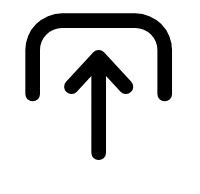
1. Seleziona l'immagine.
Carica un'immagine dal tuo dispositivo o seleziona una foto gratuita di Adobe Stock da inserire nel tuo progetto.

2. Aggiungi i bordi.
Trascina forme, colori, testo, icone o opzioni predefinite nell'editor online di Adobe Express per creare un bordo in bianco e nero.
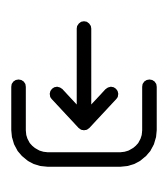
3. Continua a modificare.
Continua a modificare o scarica immediatamente la tua nuova immagine con bordi in bianco e nero per condividerla sui tuoi canali social o stamparla a casa.

Crea bordi splendidi con gli elementi di design.
Esplora la vasta collezione di icone, risorse di design e forme di Adobe Express per trovare il bordo in bianco e nero perfetto. Cerca "bordo", "rettangolo" o "quadrato" e troverai tonnellate di forme e modelli che ti aiuteranno a iniziare ad aggiungere una struttura a griglia al tuo design. Inserisci l'icona, regola le dimensioni e cambia il colore in base al tuo umore.
Aggiungi un bordo in bianco e nero utilizzando un modello.
Sfoglia la nostra collezione di modelli in continua crescita per trovare un design con bordo in bianco e nero che ti piaccia. Scegli qualsiasi modello per personalizzarlo immediatamente con le tue immagini, i tuoi messaggi e il tuo stile. Duplica il tuo design per riutilizzarlo come modello per progetti futuri che richiedono un bordo.


Personalizza la tua foto con bordi in bianco e nero per renderla tua.
Aggiungi bordi in bianco e nero al tuo prossimo invito, progetto video, volantino, biglietto da visita, ritratto di famiglia o post sui social media, solo per citare alcune idee. Esplora i modelli progettati professionalmente per far girare le ruote o crea il tuo bordo in bianco e nero da zero. Stabilisci un tema per i tuoi progetti utilizzando foto, icone, loghi, font personalizzati e altri elementi personalizzabili per farli sembrare del tutto autentici. Con Adobe Express è facile e gratuito creare, salvare e condividere i tuoi progetti in pochi minuti.
Tantissimi modelli, video e risorse audio gratuiti da cui partire.
Trasforma la tua immagine appena modificata in uno splendido volantino, in un post sui social, in una copertina di un album, in una foto profilo e in un numero illimitato di altri design. Esplora la nostra libreria di modelli per iniziare. Aggiungi poi altre risorse di design, font, icone o GIF precaricate per personalizzare la tua immagine. Le opportunità creative per elevare i tuoi progetti sono infinite.
